몇 달 전 WWDC21 개발자 컨퍼런스에서 Apple은 iOS 및 iPadOS 15, macOS 12 Monterey, watchOS 8 및 tvOS 15와 같은 새로운 버전의 운영 체제를 선보였습니다. 최근까지 이러한 모든 시스템은 베타 버전의 일부로만 사용할 수 있었습니다. , 그래서 그들은 테스터와 개발자들만 설치할 수 있었습니다. 그러나 며칠 전 Apple은 언급된 시스템의 공개 버전을 출시했습니다. 즉, macOS 12 Monterey를 제외하고 사용자는 여전히 한동안 기다려야 합니다. 시스템에는 정말 많은 혁신과 개선 사항이 있으며 우리는 이를 매거진에서 지속적으로 다루고 있습니다. 이번 글에서는 iOS 15에서 활성화할 수 있는 또 다른 기능을 살펴보겠습니다.
그것은 수 관심을 가져라
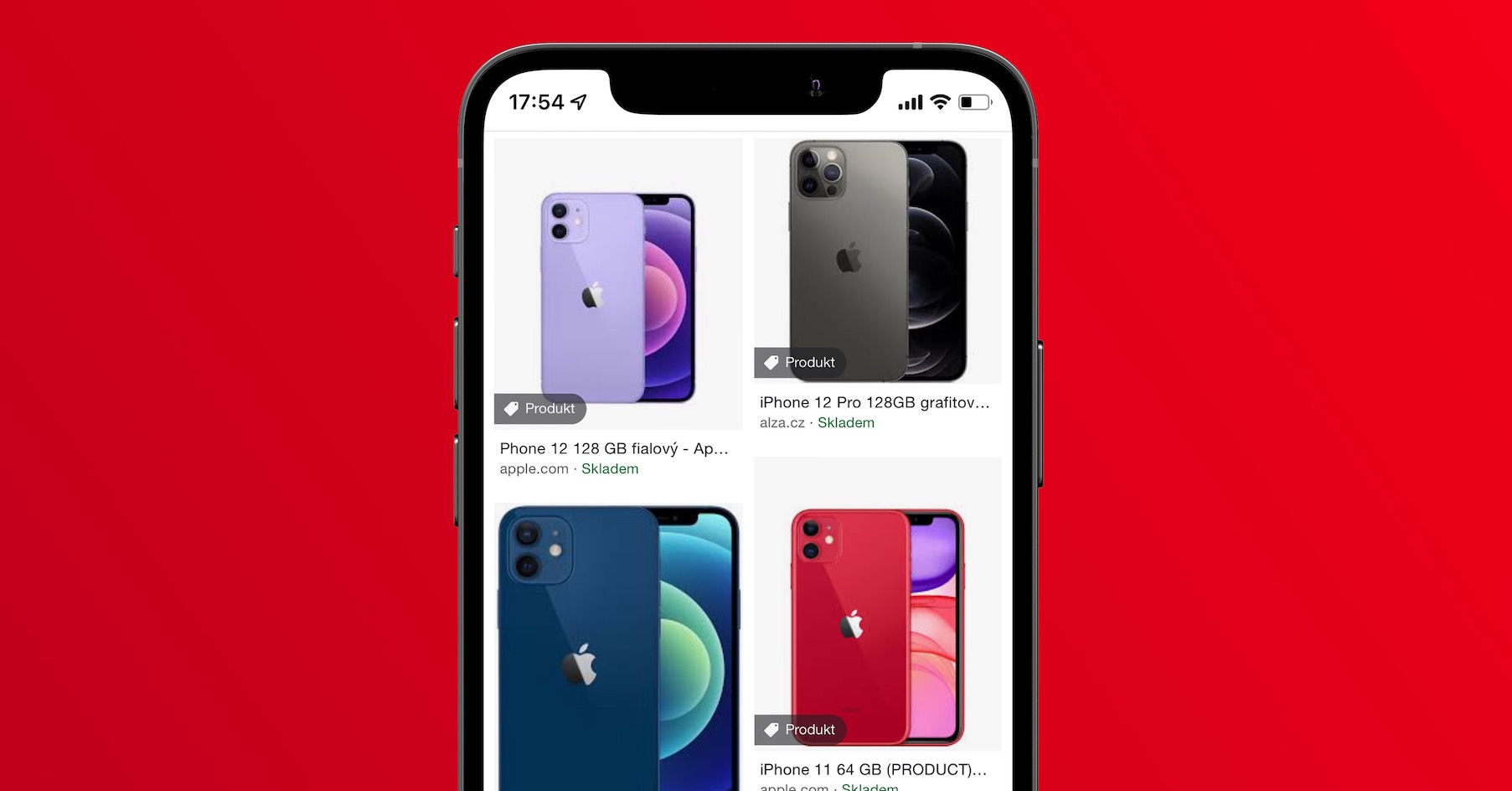
iPhone의 Mail에서 개인 정보 보호 기능을 활성화하는 방법
이메일을 가끔 기본적인 작업에만 사용한다면 많은 사용자가 사용하는 기본 메일 애플리케이션이면 충분합니다. 하지만 누군가가 귀하에게 이메일을 보내면 특정 방식으로 귀하가 그들과 어떻게 작업했는지 알 수 있다는 사실을 알고 계셨습니까? 예를 들어, 귀하가 이메일을 열었을 때와 이메일로 수행한 다른 작업 등을 알아낼 수 있습니다. 이 추적은 이메일을 보낼 때 이메일 본문에 추가되는 보이지 않는 픽셀을 통해 가장 자주 수행됩니다. 우리는 무엇을 거짓말을 할 것입니까? 아마도 우리 중 누구도 이런 식으로 지켜보고 싶어하지 않을 것입니다. 좋은 소식은 iOS 15에 추적을 방지하는 기능이 추가되었다는 것입니다. 다음과 같이 활성화할 수 있습니다:
- 먼저, iOS 15 iPhone에서 기본 앱으로 전환해야 합니다. 설정.
- 다 하고 나면 한 단계 아래로 내려가세요 아래에, 섹션을 클릭하는 곳 우편.
- 그런 다음 다시 한 조각 아래로 내려갑니다. 아래에, 구체적으로 이름이 지정된 카테고리에 소식.
- 이 카테고리 내에서 옵션을 찾아 클릭하세요. 개인 정보 보호.
- 마지막으로 스위치를 이용해 활성화하다 펑크치 메일 활동을 보호합니다.
위 기능을 활성화하면 메일 애플리케이션 내에서 활동을 추적하지 못하도록 보호됩니다. 정확하게 말하면, 이 기능이 활성화되면 귀하의 IP 주소가 숨겨지며, 메시지를 열지 않더라도 원격 콘텐츠도 백그라운드에서 완전히 익명으로 로드됩니다. 이렇게 하면 발신자가 귀하의 활동을 추적하기가 훨씬 더 어려워집니다. 또한 발신자나 Apple 모두 귀하가 메일 애플리케이션에서 작업하는 방식에 대한 정보를 얻을 수 없습니다. 기능을 활성화한 후 나중에 이메일을 받으면 열 때마다 다운로드하는 대신 이메일로 다른 작업을 수행하는 것과 관계없이 한 번만 다운로드됩니다.



